Это не секрет, что Microsoft использует свой Windows 10 и все ее программы для продвижения всех видов услуг, особенно собственных. С момента запуска одним из наиболее критикуемых аспектов Windows 10 была реклама, распространяемая по всей операционной системе, и количество рекламы увеличивалось. Хотя в последнее время это правда, что эту рекламу контролируют, правда в том, что она все еще присутствует в сознании Microsoft. И когда мы меньше всего этого ожидаем, он может снова удивить нас новой волной вирусы, в виде PWA, как это произошло на прошлой неделе.
Нежелательные приложения Office в Windows 10
На прошлой неделе мы говорили вам, что Microsoft начала устанавливать без разрешения приложения Office PWA на компьютерах пользователей. Для этого он воспользовался успехом своего нового браузера, Edge, который позволяет устанавливать прогрессивные веб-приложения и регистрировать их в системе, как если бы они были собственными программами операционной системы.
Эти приложения можно увидеть внутри самого Edge в разделе приложений, а также они появляются в меню «Пуск» Windows 10. При открытии открывается сокращенный экземпляр браузера, который отправляет нас на веб-сайт Office для бесплатного использования Word в Интернете или других программ Office.
Как удалить Ворд: удалить Word 2016 или полностью Microsoft Office с компьютера Windows 10
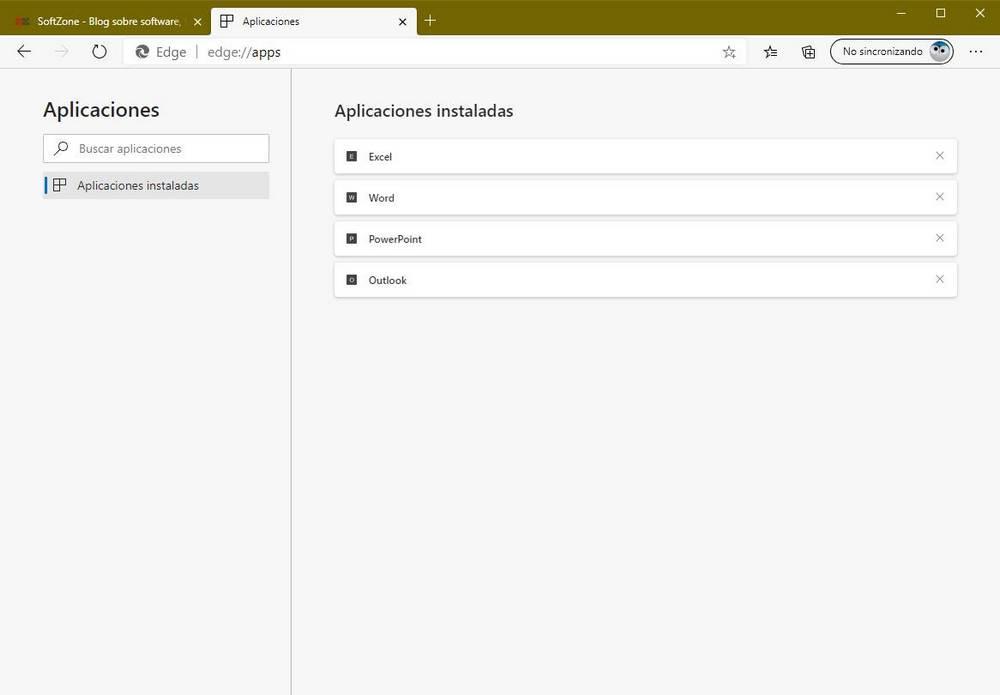
Вот некоторые любопытные аспекты этих Office PWA:
- Редактором приложений является не Microsoft, а «Outlook», «PowerPoint», «Excel» и «Word».
- Эти приложения отображаются в системе как версия 1.0.
- У них нет размера.
- Все они имеют одинаковую дату установки.
- Глядя на их свойства, мы видим, что они являются ярлыками для Edge с рядом параметров.
Вообще говоря, эти PWA своего рода «ярлык» в Office онлайн. Они не занимают много места и не потребляют ресурсы ПК. Однако, если мы являемся одним из тех, кто хочет, чтобы наш компьютер был организован и не имел нежелательного и нежелательного программного обеспечения, мы объясняем, как удалить эти программы.
Удалите Office PWA в Windows 10
Есть несколько способов удалить эти новые установленные PWA без разрешения. Например, мы можем стереть их прямо из самого Edge, если он у нас есть под рукой. Для этого все, что нам нужно сделать, это открыть браузер и написать в адресной строке » край: // приложения / », Чтобы перейти в раздел программы. Здесь мы увидим все PWA, которые установлены на ПК. Справа от каждого из них мы увидим значок X-образной формы, который позволит нам удалить веб-приложение.
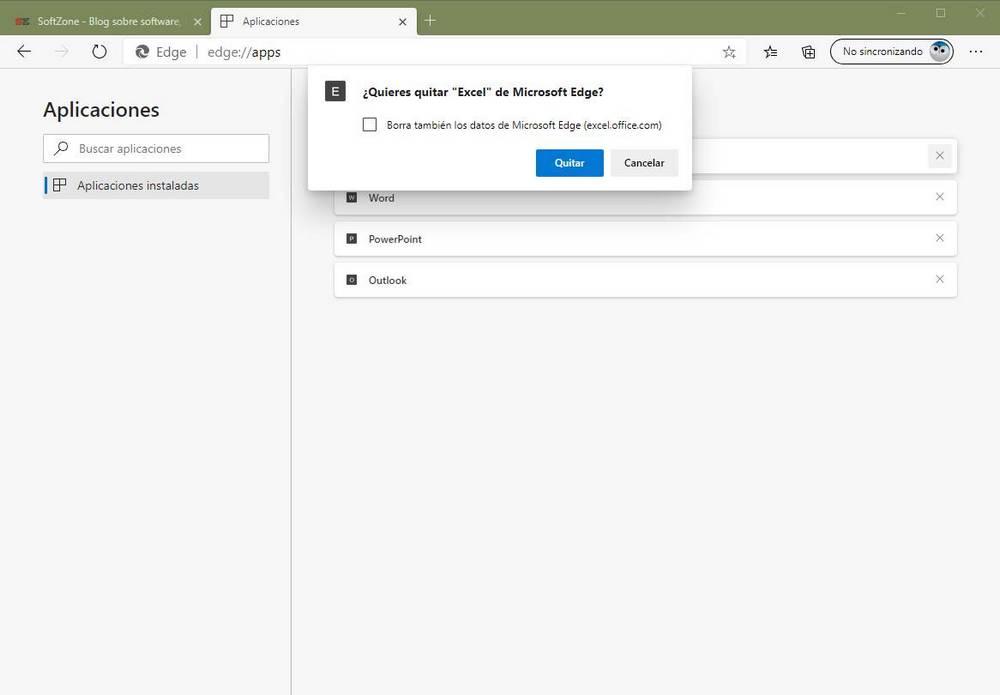
Еще один способ удалить эти нежелательные приложения — это сделать это из меню «Пуск». Эти PWA перечислены, как если бы они были другими программами в системе. Поэтому мы можем щелкнуть правой кнопкой мыши каждую из этих программ и выбрать вариант «Удалить».
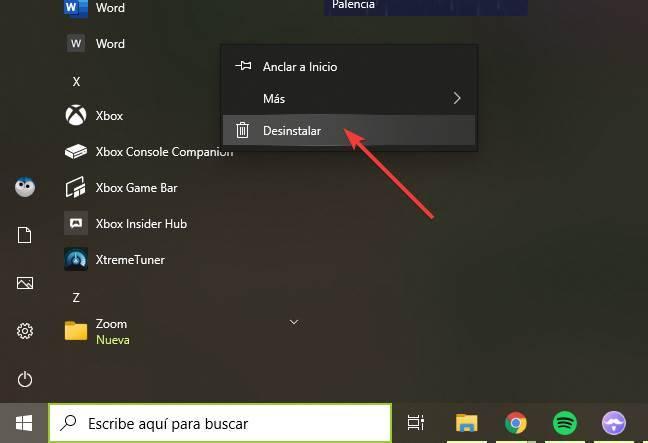
Наконец, эти приложения также появляются в » Добавить или удалить программы »В меню настроек Windows 10. Таким образом, мы также сможем удалить эти нежелательные программы отсюда, как если бы они были любой другой программой.
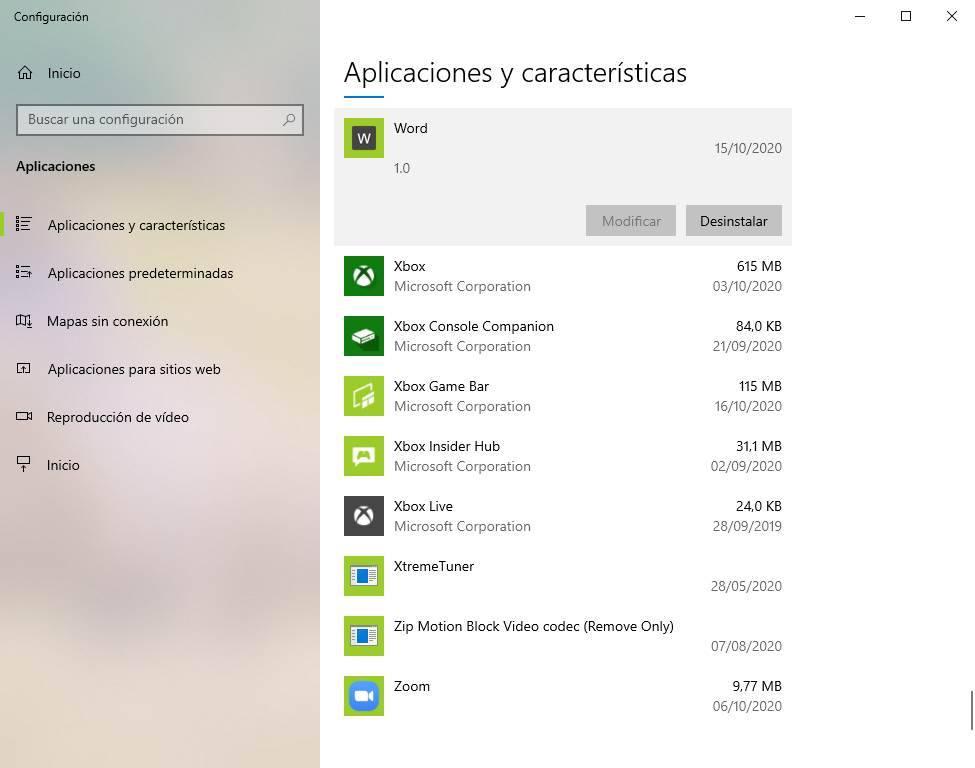
Microsoft утверждает, что эти приложения появились на компьютерах без разрешения из-за ошибка в браузере Edge . Но теперь вы поняли, что с его помощью можно удаленно устанавливать приложения на ПК пользователей. И это может быть не очень хорошо.
Источник: itigic.com
Как удалить PowerPoint
Microsoft Office – это полезный пакет программ, с помощью которых пользователи могут работать с текстовыми документами, электронными таблицами, презентациями, почтовыми сервисами и прочим. В список офисных приложений Microsoft также входит PowerPoint, но иногда возникает необходимость его удаления. Как это сделать?

Как удалить ненужный слайд в PowerPoint
Пользователи, которые часто используют офисную программу для создания презентаций, могут заметить, что в списке файлов появились ненужные слайды. По незнанию некоторые юзеры просто удаляют саму программу, а потом заново устанавливают ее. Чтобы удалить слайды с компьютера, рекомендуется воспользоваться инструкцией:
- Для начала запустить инструмент для работы со слайдами.
- Далее найти презентацию, в которой имеются лишние файлы, и открыть ее.
- Потребуется выделить ненужный слайд и нажать на него.
- На экране должно появиться окно предпросмотра, включающее два раздела («Структура» и «Слайды»).
- Показ необходимо переключить на второй вариант.
- Правой кнопкой мыши выполняется нажатие по компоненту, который необходимо очистить.
- В выпадающем меню с помощью команды «Удалить слайд» подтвердить данное действие.
После очистки и сохранения изменений слайд навсегда исчезнет из презентации. Восстановить удаленный файл с помощью команды «Отменить» можно будет только в том случае, если пользователь не сохранил произведенные изменения.
Деинсталляция стандартными способами
Эксперименты с офисными программами способны привести к тому, что те перестанут запускаться или будут работать неправильно. В этом случае оптимальным вариантом является переустановка приложения. Причиной, по которой пользователь желает удалить PowerPoint 2007 или любой другой инструмент Office, будь то Word или Excel, может быть и отсутствие надобности его использования.

Самый простой способ – выполнить деинсталляцию всего офисного пакета программ, но при этом необходимо учитывать, что исчезнут также Microsoft Word, Excel и другие. Пошаговая инструкция выглядит следующим образом:
- Необходимо открыть меню «Пуск» и выбрать раздел «Панель управления».
- Далее потребуется выбрать вкладку «Удаление программ» или «Программы и компоненты».
- Откроется список всех установленных приложений, среди которых будет Microsoft Office.
- Выполнив на него нажатие левой кнопкой мыши, над списком появится кнопка «Удалить».
- После ее активации начнется процесс удаления программ Office с компьютера, в том числе будет деинсталлирован и PowerPoint.

Если деинсталляция через Панель управления не удалась, рекомендуется попробовать другой способ. Хорошим помощником в данном деле является Easy Fix, который разработан компанией Microsoft. Запустить можно прямо с браузера, перейдя по нужной ссылке. Для офиса 2013 и 2016 используется адрес https://support.microsoft.com/kb/2739501, а для ранних версий переход нужно выполнить по ссылке https://support.microsoft.com/kb/971179/ru.
Утилита автоматически выявляет наличие ошибок, после чего очищает все компоненты, имеющие отношение к MS Office. Процесс деинсталляции посредством Easy Fix занимает дольше времени, но он более надежный и эффективный.
Использование специальных утилит
Если стандартные методы не помогают, рекомендуется использовать специальные утилиты, например, Microsoft Office Suite Removal Tool. С помощью данного инструмента можно удалить PowerPoint 2010 (включая поздние и ранние версии) или сразу весь пакет офисных программ. Стоит отметить, что если некоторые компоненты устанавливались отдельно от всего пакета, их деинсталлировать не получится.

Основным преимуществом утилиты считается ее портативность, т.к. не потребуется выполнять ее установку. Все что нужно сделать – запустить программу и следовать советам и подсказкам Мастера. Благодаря портативности утилиту можно хранить на флешке или CD. После завершения операции по деинсталляции приложение запросит выполнить перезагрузку компьютера.
Пакет офисных программ легко удаляется и с помощью любого Uninstaller, например, Revo. Для этого потребуется выполнить следующие действия:
- Запустить утилиту Revo Uninstaller.
- В списке программ найти нужное название.
- Далее следует нажать по нему левой кнопкой мыши, в основной панели приложения выбрать команду «Удалить».
- Для подтверждения останется нажать кнопку «ОК» и дождаться, пока завершится процесс деинсталляции.

Специалисты рекомендуют удалять сразу весь пакет офисных программ. Если необходимо деинсталлировать PowerPoint, лучше удалить весь Microsoft Office, а потом заново выполнить его установку, выбрав только нужные инструменты.
Источник: xn—-7sbbnvnbd8df8h.xn--p1ai
Удаление PowerPoint Mac: простое и удобное руководство

Всемогущий эксперт по написанию текстов, который хорошо разбирается в проблемах Mac и предоставляет эффективные решения.
Еще несколько успешных компаний включают PowerPoint в приложения Microsoft Office, загруженные на компьютеры их сотрудников. Как больше, чем просто результат, чтобы удалить PowerPoint Mac вместе в приложениях Office по отдельности — действительно не лучшее решение, даже если они могут работать надежно.
Удаление приложения PowerPoint в основном использовалось для устранения проблем с PowerPoint на Mac, а также других трудностей, как и удаление любых других приложений на Mac. Когда вы окажетесь в правильном положении, продолжайте читать, чтобы узнать, как успешно удалить PowerPoint на Mac.
Часть 1. Что такое PowerPoint?
Microsoft PowerPoint, иногда называемый просто PowerPoint, всегда был средством презентации, разработанным Робертом Гаскинсом, а также Деннисом Остином, который в конечном итоге был куплен только Microsoft за 14 миллионов долларов. Хотя с конца 1990-х годов более 95 процентов пользователей использовали PowerPoint первичную презентацию PowerPoint, а также все стало доступно через Apple Macintosh, а также Microsoft Windows,, и после этого MS PowerPoint также стал доступен на таких устройствах, включая устройства iOS, устройства Android и другой доступ в Интернете.
PowerPoint всегда был удобным и простым инструментом для упорядочивания данных и концепций, но он все же может стимулировать создание бессмысленных дисплеев. Все остальные считают, что PowerPoint, похоже, имеет особый образ мышления, который заставляет презентации тратить бесконечные часы на размышления в PowerPoint, а также на создание слайдов. Продолжайте читать ниже, пока не узнаете, как удалить PowerPoint на Mac.
Часть 2. Как полностью удалить PowerPoint с Mac?
Этот ручной метод удаления приложения требует некоторой вашей энергии и внимания, потому что вам придется удалять не только двоичные файлы программы и, следовательно, ее компоненты служб. Файлы поддержки всегда были каталогами, которые были созданы в соответствии с каждой программой до и во время выполнения.
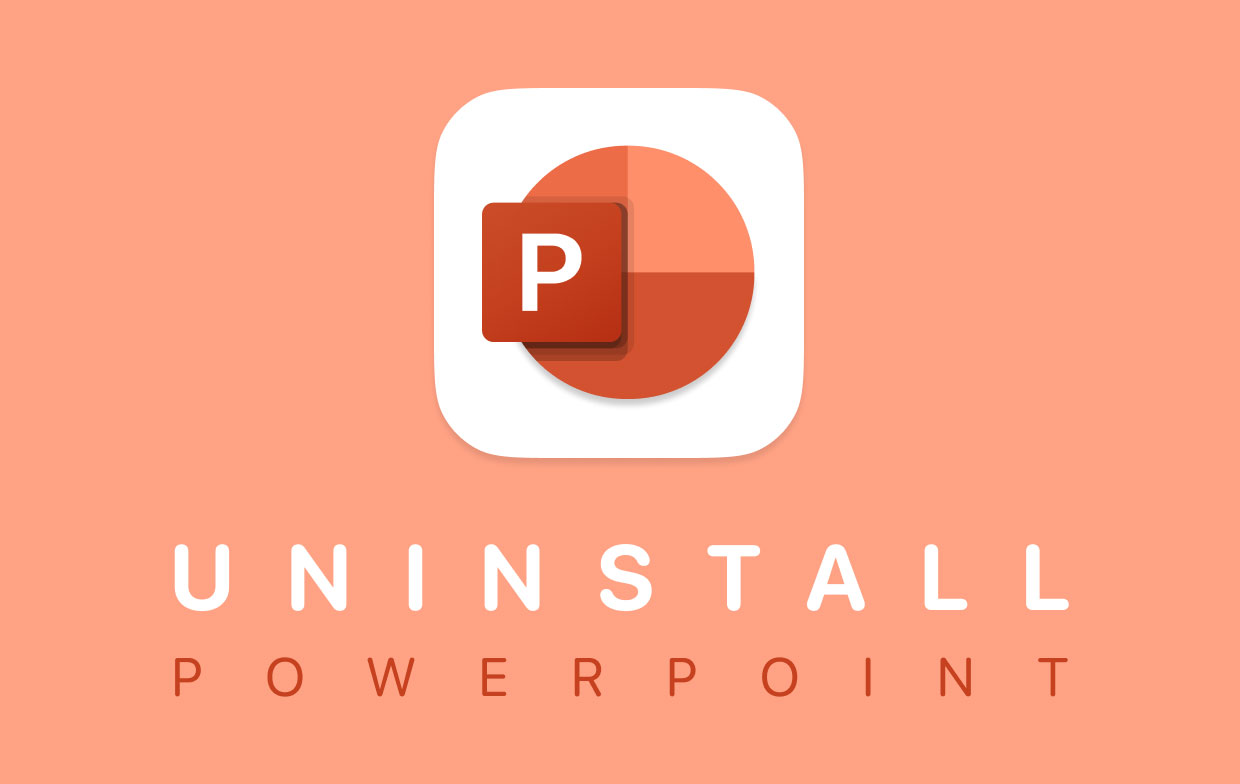
Это количество системных файлов на вашем запоминающем устройстве действительно может существенно вырасти в течение длительного времени, а также потреблять большой объем дискового пространства. Вот почему так важно полностью удалить программы. Для этого выполните описанные ниже процедуры для удаления PowerPoint на Mac.
- Сначала необходимо было выйти из приложения PowerPoint.
- И оттуда мы предлагаем вам порекомендовать вам проверить, а также остановить все, что работает в фоновом режиме, что могло быть связано с программой. Вы можете сделать это с помощью встроенной программы Apple. Мониторинг системы.
- После этого удалите PowerPoint из Приложения.
- Следующий шаг — найти вспомогательные файлы приложения. Обычно они сохраняются в вашем пользовательском ~/Library папка, а также секретная папка компьютера /Library . Имейте в виду, что некоторые системные файлы могут быть скрыты в более глубоких папках и их трудно обнаружить.
- И оттуда, даже после того, как вы нашли и удалили почти все документы PowerPoint, перейдите к концу процесса, который будет заключаться в очистке корзины Mac.
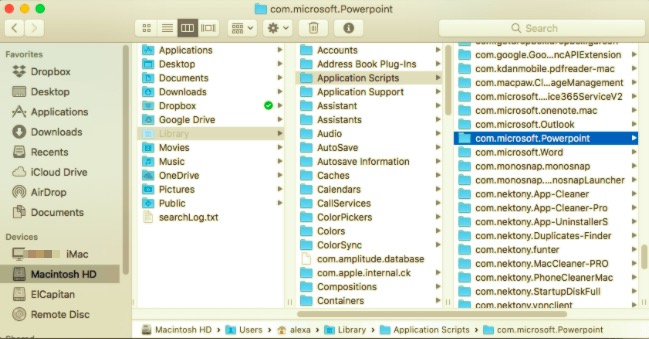
Вы вполне можете понять, что удаление PowerPoint на Mac и любого другого программного обеспечения вручную обычно является трудоемким, длительным и иногда небезопасным процессом. В результате мы рекомендуем выбрать автоматический вариант удаления программы, а также доверять PowerMyMac Uninstaller. Продолжайте читать, чтобы узнать, как это работает.
Полностью удалите PowerPoint с Mac за несколько кликов
Если вам нужно быстро удалить PowerPoint на Mac, лучше всего подойдет этот описанный метод. PowerMyMac Uninstaller выделяется как своего рода компетентная и надежная программа удаления среди различных приложений, которые позволяют удалять приложения в macOS. Вы даже можете сэкономить силы и время, просмотрев все данные, связанные с приложением, примерно за аналогичный период.
Все это позволяет пользователям всех уровней удалять все без исключения нежелательные, проблемные, упрямые или, возможно, даже вредоносные приложения всего несколькими щелчками мыши. Узнайте, насколько эффективна эта программа для удаления всех нежелательных файлов с вашего Mac. Узнайте, как полностью удалить PowerPoint на Mac, следуя этим простым инструкциям. Вот как это работает:
- Сначала следует запустить программу PowerMyMac, нажать Деинсталлятор приложений, после чего сразу же выберите приложения, которые вы хотите удалить, а затем нажмите в основном на значок «Scan».
- После этого, снова из окна навигации, начните искать дальше PowerPoint.app или, в качестве альтернативы, используйте раздел поля поиска, а затем введите PowerPoint.
- Кроме того, если выбрать PowerPoint.app, функциональность каждого приложения, а также связанные объекты базы данных будут автоматически доступны позже. Затем выберите очистку еще раз, чтобы продолжить удаление всего этого.
- Учитывая, что такая программа по-прежнему включает большую часть содержимого PowerPoint, остаточный контент должен быть только сразу после того, как программа уже была удалена, поэтому не беспокойтесь, просто автоматически поместите дальше в рамках довольно точного поиска по ключевым словам, и даже требуемые базы данных должны быть отображается. Чтобы полностью удалить PowerPoint, выберите содержимое, но затем просто щелкните значок «Oчистка»Кнопку.

Часть 3. Каковы преимущества и недостатки PowerPoint?
Похоже, что гораздо более широко используемой программой для презентаций является PowerPoint. Почти все считают это наиболее полезным, а также доступным методом создания, а также предоставления графической помощи чему-то вроде аудитории.
Все остальные, с другой стороны, говорят, что у этого сформировался совершенно особый менталитет, вынуждающий докладчика вкладывать периоды и целые дни в обдумывание PowerPoint, а также подготовку презентаций. По всей Швейцарии уже возникла другая политическая группа, выступающая против использования PowerPoint. Думаю, это зависит от чьей-то точки зрения, некоторые преимущества могут рассматриваться как недостатки при удалении PowerPoint на Mac.
Преимущества PowerPoint для Mac:
- Быстро и просто: эти фундаментальные элементы действительно было легко изучить, и они могут даже помочь вам выглядеть подготовленными, даже если это не так.
- Минимальные маркированные строки: это всегда позволяло свести сложную информацию к основным заголовкам и подзаголовкам. Пункты списка стали отличной основой для чего-то вроде презентации, поскольку они информируют докладчика о таких важных аспектах и, по сути, о структуре сообщения.
- Просто создать яркий привлекательный дизайн: используя общие шаблоны, а также темы, вы можете в конечном итоге создать все, что эстетически увлекательно, независимо от того, незнакомы ли вы с основными концепциями графического пользовательского интерфейса.
- Это действительно просто изменить, хотя в отличие от других мультимедийных элементов, включая таблицы, баннеры и, возможно, предметы.
- Быстрое преобразование презентаций: вы можете изменить порядок любой презентации, перемещая слайд-шоу с помощью чего-то вроде простого перетаскивания, а также используя ввод с клавиатуры.
- Кроме того, PowerPoint всегда был связан с этими другими приложениями, что позволяло включать разделы документации, диаграммы, а также изображения.
- Размер толпы: поскольку однажды представленные презентации PowerPoint, как правило, стали легче просматривать широкой публике, чем презентации других мультимедийных элементов.
- Легко представить: с помощью чего-то вроде одного нажатия клавиши вы, возможно, могли бы просто перемещать презентации по презентациям одна за другой, при этом сохраняя связь с этой толпой.
- Действительно, не было необходимости в брошюрах, потому что те, кто выглядят действительно превосходно эстетически и, следовательно, могут быть легко поняты, при условии, что у вас есть проекторы, а также большой дисплей, достаточный для охвата остальной аудитории.
Недостатки PowerPoint для Mac:
- Потребовались базовые предметы: компьютеры, а также проекционное оборудование просят продемонстрировать презентации такой аудитории.
- Сосредоточение внимания в основном на формате, а не на утверждении: очень часто люди упускают из виду, что они на самом деле в первую очередь всегда проводят презентацию, и поэтому PowerPoint будет только инструментом.
Заключение
Теперь, как вы прочитали, эта статья была посвящена тому, как удалить PowerPoint на Mac. Наряду с ручным и автоматическим способом удаления PowerPoint с Mac мы также добавили преимущества и недостатки использования PowerPoint Mac, которые затем приводят к его удалению. Мы также даем краткое и краткое представление о том, что такое PowerPoint.
В дополнение ко всему, мы также познакомили вас с Деинсталлятор PowerMyMac который был отличным инструментом для удаления приложений, а также для удаления таких остатков и даже остатков удаленного приложения. Мы надеемся, что это поможет вам, когда вы в последнее время отключили PowerPoint Mac. Желаю продуктивной недели впереди.
Рейтинг: 4.7 / 5 (на основе 63 рейтинги)
Источник: www.imymac.com